AudioSculpt 2.9
Manuel Utilisateur AudioSculpt 2.9.2
|
| L'outil crayon harmonique  Outil crayon harmonique L’outil crayon harmonique permet de dessiner librement sur le sonagramme pour déterminer plusieurs régions de filtrage en relation harmonique. Les différents paramètres de tracé se choisissent dans le panneau “Harmonic Pencil Settings…”. En cliquant sur le petit triangle noir à droite de l’outil dans la palette apparaît l’item “Harmonic Pencil Settings…” qu’il faut sélectionner. Par défaut, l’épaisseur est de 6 pixels et le gain de -60 dB (atténuation) en mode “gain” (voir section : Points communs à toutes les surfaces : Mode de filtrage).  Accès au paramétrage du crayon harmonique 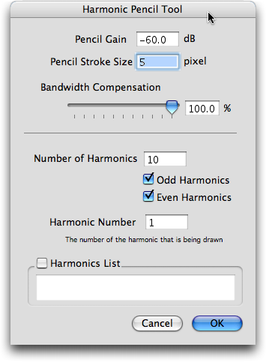 Réglages pour le crayon harmonique Vous avez ainsi accès, outre à l'épaisseur et au gain :
# Remarque : la modification de tous ces paramètres (sauf l'harmonique de référence et l'éventuelle liste) est directement accessible via la palette “Inspector” (voir section : La palette "Inspector"). 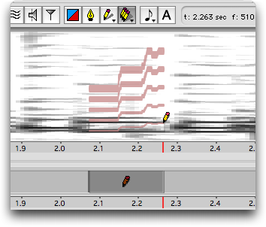 Traits de crayon de 2 pixels, 5 harmoniques et compensation de largeur de bande Sur la zone 2 (fenêtre dans le son), l’outil crayon permet de sélectionner une partie du son. Cet outil permet aussi : sur la zone 1, la lecture du son à partir de n'importe quel endroit (voir sections : Lecture du son et Jouer un son à partir d’un endroit quelconque), et sur la zone 5 (pistes du séquenceur) le redimensionnement ou le déplacement d'éléments de piste (voir sections : Redimensionner un élément de piste et Déplacer un élément de piste). Associé à la touche “contrôle” (“ctrl”), en cliquant à l'intérieur d'un filtre de type surface, il se transforme en deux petits triangles bleu et rouge permettant de régler le gain par déplacement de la souris (ce gain n'a effet qu'en filtrage par mode “gain” (voir section : Points communs à toutes les surfaces : Mode de filtrage). |
© Ircam |